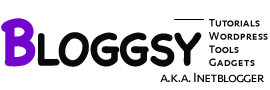Die Icons in der Statusleiste beim IOS – iPhone
Apple verwendet in der Statusleiste des iPhones, iPads oder iPods einige Symbole um verschiedene Dinge wie Netzverbindungen, VPN, 3G etc. anzuzeigen. Hier habe ich mal eine Erklärung gefunden die ich Euch nicht vorenthalten möchte. 🙂
Bei diesem Icon handelt es sich um die Signalstärkeanzeige. Je mehr Balken man sieht, um so stärker ist das Signal. Wenn einmal kein Balken mehr erscheint, wird die Anzeige durch den Text Kein Dienst ersetzt.
Bei diesem Icon handelt es sich um das Icon, das Anzeigt, das man Zugriff auf das EDGE-Netz [WIKI] hat. Wenn man dieses Icon sieht, kann man mit EDGE-Geschwindigkeit im Internet surfen.
Bei diesem Icon handelt es sich um das Icon, das Anzeigt, das man Zugriff auf das 3G-Netz (UMTS) hat. Wenn man dieses Icon sieht, kann man mit UMTS-Geschwindigkeit [WIKI] im Internet surfen.
Bei diesem Icon handelt es sich um das Icon, das Anzeigt, das man Zugriff auf das GSM-Netz [WIKI] hat. Wenn man dieses Icon sieht, kann man mit GSM-Geschwindigkeit im Internet surfen.
Sieht man dieses Icon, hat man den sogenannten Flugmodus [WIKI] aktiviert. Bei diesem Modus werden alle Funkverbindungen (Telefon, WLAN, Bluetooth) ausgeschaltet. Dies ist in Flugzeugen gefordert, daher kommt auch der Name.
Wenn man dieses Icon sieht, dann hat man auf seinem Gerät das WLAN aktiviert und man ist mit einem WLAN-Netz verbunden. Auch hier gilt: Je mehr Balken man sieht, um so stärker ist das WLAN-Signal.
Seit iOS 5 kann man seine Geräte auch per WLAN [WIKI] synchronisieren. Damit man sieht, dass das Gerät sich gerade synchronisiert, hat Apple dieses Icon in der Statusleiste hinzugefügt. Es ist kein statisches Icon, sondern es dreht sich während der Synchronisation.
Diese Icon zeigt an, dass sich das Gerät aktiv mit etwas beschäftigt. Taucht es in der Statusleiste auf, zeigt es an, dass das Gerät im Internet aktiv nach etwas sucht (z. B. bei einer Anfrage an Siri). Allerdings kann dieses Symbol auch durch andere Programme verwendet werden und anzeigen (z. B. mitten auf dem Display), dass das Programm aktiv etwas macht.
Dieses Icon wird in der Mitte der Statusleiste angezeigt. Es zeigt an, dass euer Gerät gesperrt ist. Wenn ihr den Entsperren-Schieber betätigt, dann verschwindet dieses Icon aus der Statusleiste.
Ist dieses Icon zu sehen, fungiert dein iPhone als persönlicher Hotspot [WIKI] für ein anderes iPhone.
Hat man auf seinem iPhone die Anrufweiterleitung [WIKI] aktiviert, wird in der Statusleiste dieses Symbol angezeigt und die eingehenden Anrufe werden an die vorher eingestellte Rufnummer weitergeleitet.
Wer dieses Icon in der Statusleiste sieht, der hat auf seinem Gerät die Ausrichtungssperre aktiviert. Die Ausrichtungssperre sorgt dafür, dass das iPhone, das iPad oder der iPod immer im Hochformat angezeigt wird. Dabei ist es egal, wie herum du das Gerät drehst.
Zeigt an, das im Gerät der Apple-Wecker aktiviert worden ist.
Dieses Symbol in der Statusleiste zeigt an, das eine App den Ortungsdienst deines Gerätes verwendet.
Das Icon zeigt an, dass das Gerät mittels VPN [WIKI] mit einem Netzwerk verbunden ist.
Das stilisierte B dieses Icons steht dafür, dass Bluetooth [WIKI] auf deinem Gerät aktiviert worden ist. Ist das Symbol grau, hat sich dein Gerät noch mit keinem anderen Gerät per Bluetooth verbunden.
Dies ist das Symbol, das anzeigt, wie stark die Batterie in deinem Gerät geladen ist. Je weniger das Symbol ausgefüllt ist, um so leerer ist die Batterie. Das Blitzsymbol innerhalb des Icons zeigt an, dass das Gerät geladen wird. Ist hingegen ein Steckersymbol zu sehen, so ist das Gerät vollständig geladen.
Der Pfeil zeigt an, dass dein Gerät gerade einen Musiktitel, einen Podcast oder aber ein Hörbuch abspielt.
Mit diesem Symbol wird der Batteriestatus eines unterstützten und gekoppelten Bluetooth-Gerätes angezeigt.
Zeigt an, dass die Option „Nicht stören“ aktiviert ist. Dadurch werden die Benachrichtigungs und Klingeltöne bei aktivierter Option und iPhone im Ruhezustand auf lautlos gesetzt.
[via]
NAS Aufbau – Wie installiert man Unraid
Was genau ist Unraid eigentlich? Unraid ist ein Betriebssystem, das auf fast jedem Compute…